この記事の続きです。え゙? あれからもう一週間? 嘘だろ~!? 妖怪のしわざに違いない! ってのは 4日前 にもやったばかりだった。
現在、実家には週一のペースで帰っている。先週1日でやり切る自信がなかったので、セッティングは後回しにした。それを今週やった。幸いトラブルなく、あっさり設定できた。自分の記憶のためにブログにメモを残す。

Canon インクジェットプリンター複合機 PIXUS MG3630 BK ブラック
- 出版社/メーカー: キヤノン
- 発売日: 2015/09/03
- メディア: Personal Computers
- この商品を含むブログ (2件) を見る
開封。

段ボールから本体と付属品を取り出したところ。

付属品を並べてみた。電源コードにインクカートリッジ、マニュアル(1)、(2)は一枚を折りたたんだもの、(3)もそれほど厚くない。下敷きになって見えていないものもあり、これで全部ではない。

本体を取り出したところ。あちこちがオレンジ色のテープで固定してある。

マニュアル(1) に従ってテーブを剥がした。ひっくり返す必要があったり、えらく手間がかかった。

剥がし終わったら、電源コードを接続して電源スイッチを入れろとのこと。

インジケータがいくつか点灯した。

次はFINEカートリッジを取り付けろとのこと。わかりにくいので普通にインクカートリッジと言ってくれ。

固定レバーなるものを下げるのに力が要り、しかも固定レバー自体の機械強度が高そうではなかったため、力を入れたら折れるんじゃないかと少し心配になった。

インクカートリッジも開封。オレンジ色のテープが好きだな。でも剥がさなきゃならない。

次はパソコンとの接続。ネットからドライバをダウンロードしろとのこと。実家のネット回線は細いんだよな。DVDは付属していたけど、最新ではないだろうから、ダウンロードした方がいいのか。

マニュアル(2) に載っていた “canon.com/ijsetup” なるURLを、ブラウザのアドレス欄に入力した。
このサイトにリダイレクトされた。
ここから製品名で選択して、インストーラをダウンロードした。
セットアップの開始画面。
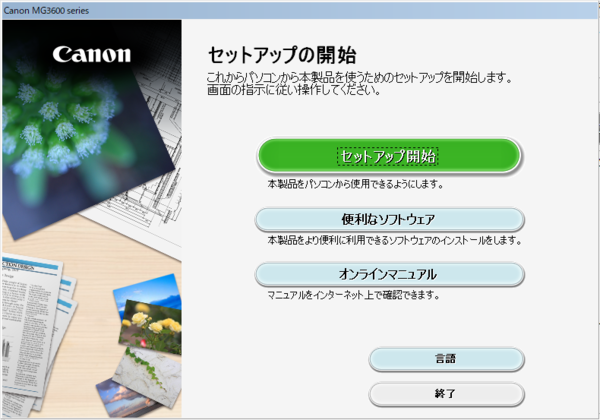
続いて「国と地域の選択」「使用許諾契約」「使用状況調査プログラム」なる画面が表示されたが省略。
接続方法を訊いてきた。前述の通り実家は無線LANの状態がよくないので、USBを選択した。
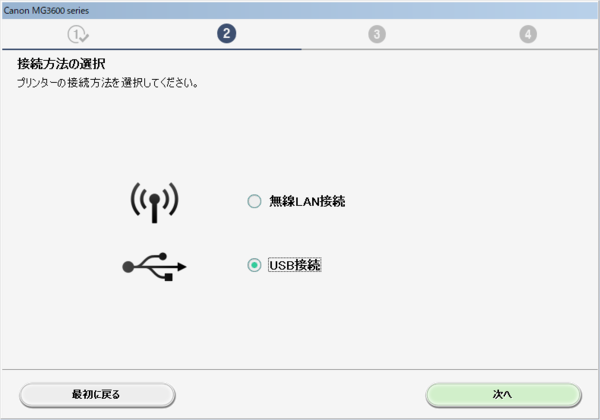
ドライバのダウンロードが始まった。インストーラとドライバは別物ということか?

ダウンロードとインストールが完了したら、プリンタとパソコンを接続してプリンタの電源を入れるよう求められた。

テストプリントができるようになったとのこと。

プリンタに給紙して上掲画面から「実行」ボタンをクリックすると、テストプリントが実行できた。めでたしめでたし。

スポンサーリンク
ところがこれで終わりではなかった。スキャナが使えるようにするためには、さらにソフトのインストールが必要だったのだ。
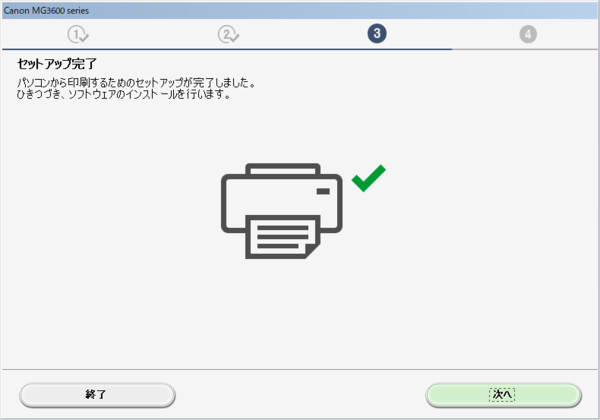
インストールできるソフトの一覧が出てくる。しかし「読取革命」は製品版持ってるよ。また全部はいらなさそうだ。どれとどれがいるのだ?
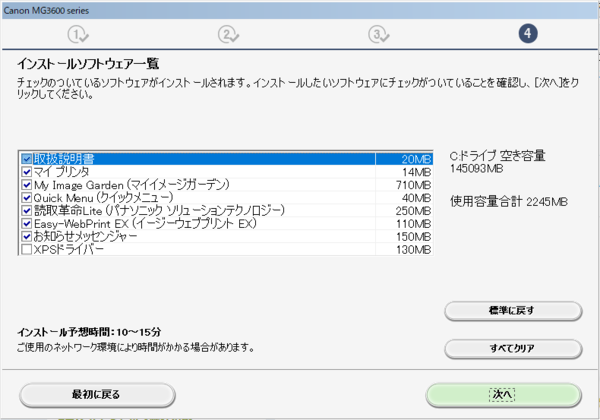
項目にマウスを合わせると、ソフトの説明が表示されることがわかった。
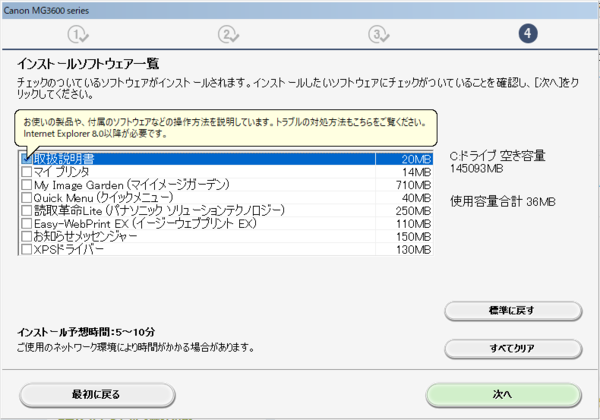
スキャナを使えるようにするには、“My Image Garden(マイイメージガーデン)” があればよさそうなことがわかった。ところがこいつのサイズが一番でかく、細い実家の回線では、ダウンロードするだけでやたらと時間がかかってしまった。
かろうじてインストールだけは終わったが、テストはまたしても来週回しだな。
スポンサーリンク